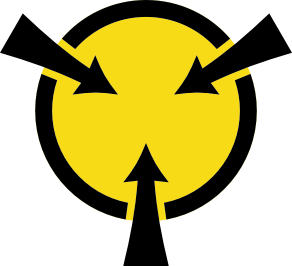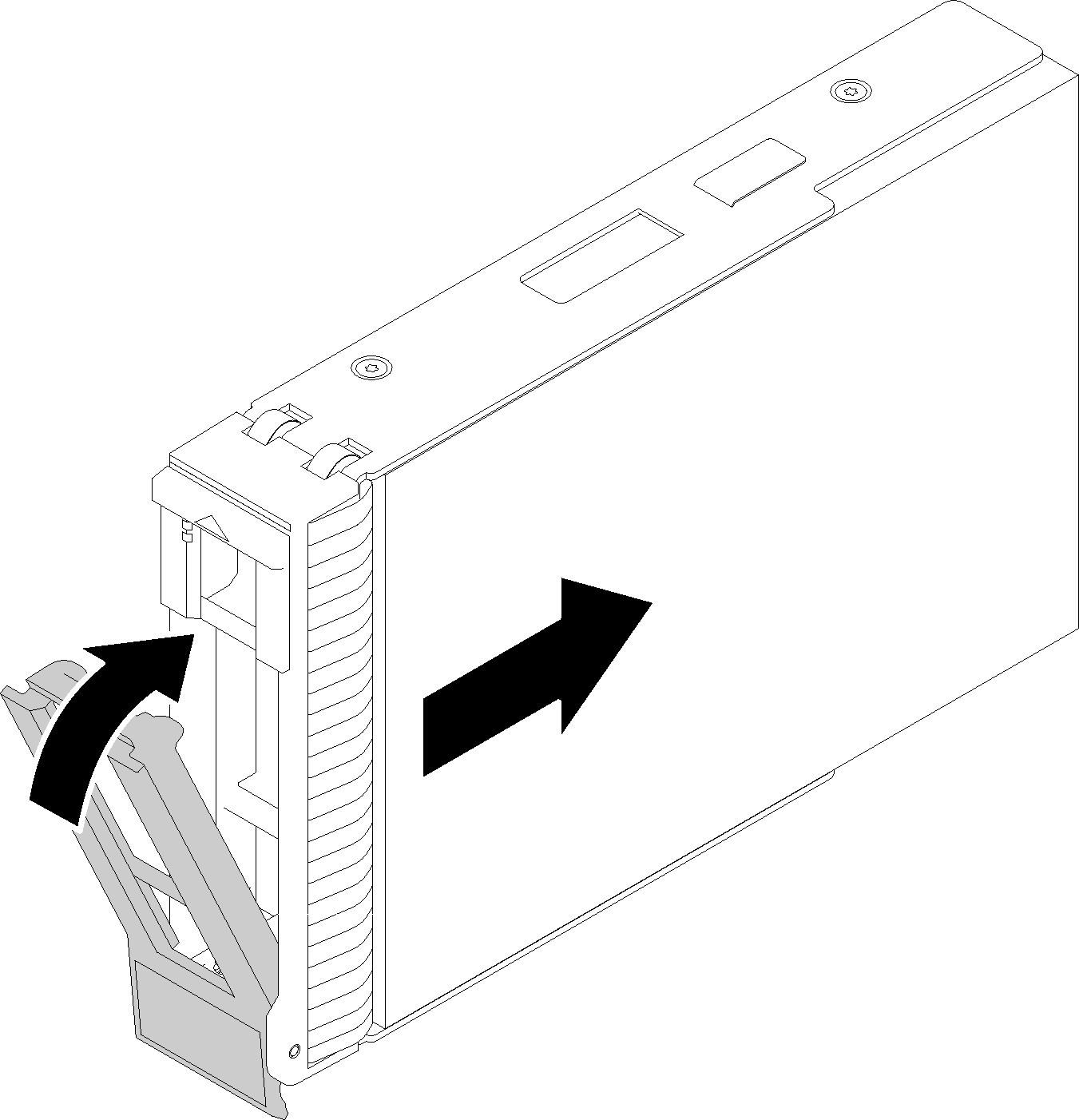Installazione di un'unità hot-swap
Utilizzare queste informazioni per installare un'unità hot-swap.
Le seguenti note descrivono i tipi di unità supportati dal server e altre informazioni da tenere presenti durante l'installazione di un'unità.
- A seconda del modello in uso, il server supporta i seguenti tipi di unità:
Unità SSD
Unità SAS/SATA
Per un elenco completo delle periferiche opzionali supportate per il server, vedere: Sito Web Lenovo ServerProven
I vani delle unità sono numerati per indicare l'ordine di installazione (a partire dal numero "0"). Seguire l'ordine di installazione quando si installa un'unità. Vedere Vista anteriore.
Le unità in un singolo array RAID devono essere dello stesso tipo, della stessa dimensione e della stessa capacità.
Prima di installare un'unità hot-swap:
Se il vano dell'unità è coperto da un elemento di riempimento, rimuoverlo. Conservare l'elemento di riempimento dell'unità in un luogo sicuro per un uso futuro.
Mettere a contatto l'involucro antistatico che contiene la nuova unità hot-swap con una superficie non verniciata esterna al server. Quindi, estrarre la nuova unità hot-swap dalla confezione e collocarla su una superficie antistatica.
Per installare un'unità hot-swap, completare le seguenti operazioni:
Dopo avere installato l'unità hot-swap:
Se necessario, continuare a installare le unità hot-swap aggiuntive.
Completare la sostituzione dei componenti. Vedere Completamento delle operazioni di sostituzione dei componenti.
Utilizzare Lenovo XClarity Provisioning Manager per configurare RAID, se necessario. Per ulteriori informazioni, vedere:
Video dimostrativo